自己动手 解决“设置”应用遇到的问题
愚人
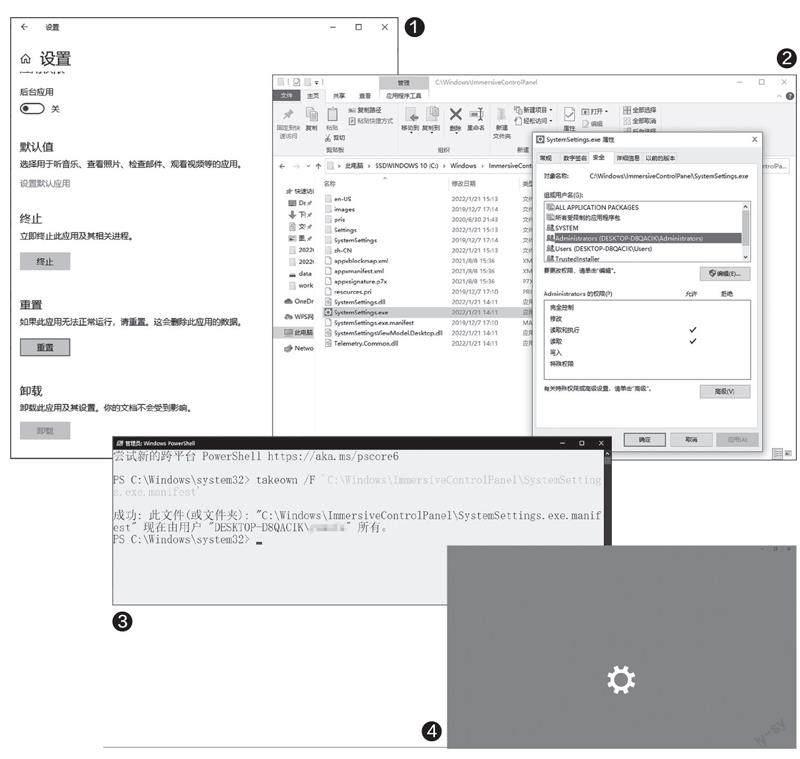
方法1 重置应用
一些使用旧版Windows10(如v1809)的用户反馈,在“设置”中执行某些操作,如更改“默认应用”时,只要点击默认应用的设置就会出现闪退,根本无法进入具体的设置选项。如果电脑中的“设置”应用仍然可以运行,只是无法使用某些选项,那么可以尝试重置功能来恢复。
点击“开始”按钮并右击“设置”图标,选择“更多→应用设置”,打开应用设置界面,点击下方的“重置”,这样系统会对“设置”应用进行重置,恢复到系统默认的状态,一般可以解决大多数常见的问题(图1)。
如果在当前电脑中无法打开上述的应用设置界面,那么可以使用PowerShell命令来重置。由于“设置”应用对应的实际上是“C:\Windows\ImmersiveControlPanel\SystemSettings.exe”文件,默认的管理员组账户也没有完全控制权限(图2)。需要取得该文件的控制权限再操作:先以管理员身份启动Windows PowerShell,接着输入命令“takeown /F 'C:\Windows\ImmersiveControlPanel\SystemSettings.exe.manifest'”并按回车键执行,更改文件所有者(图3)。
继续输入并执行命令“icacls 'C:\Windows\ImmersiveControlPanel\SystemSet tings.exe.manifest' /grant myhostname\root:F”,获取完全控制权限。最后再输入并执行命令“Get-AppxPackage windows.immersivecontrolpanel | Reset-AppxPackage”完成重置。此外,对于使用Windows 10旧版的用户,建议将系统升级到最新版,也可以解决大多数常见的问题。

方法2 修改組策略的设置
一些用户反馈,在使用“设置”应用时遇到点击其图标只显示设置图标界面(图4),随后应用就会闪退,或者应用界面项目显示不完整。如果此时无法使用上述的方法重置(或者重置后问题依旧),那么可能是系统管理员使用组策略对“设置”应用进行了限制。
启动组策略编辑器,依次展开“本地计算机策略→用户配置→管理模板→ 控制面板”,检查右侧窗格中的“禁止访问控制面板和PC设置”策略是否被设置为“已启用”,如果是,请重新设置为“未配置”,重启即可解决问题(图5)。
对于家庭版Windows用户,可以启动注册表编辑器,展开[H K E Y_ CURRENT_ US ER\Software\Microsoft\Windows\C u r r e n t Ve r s i o n \ P o l i c i e s \E x p l o r e r],然后将右侧窗格中“NoControlPan”的值更改为“0”,重启后即可解决问题(图6)。
方法3 重新部署“设置”应用
Windows的“设置”实际上和“相机”、“Groove音乐”等一样,也是一个内置的系统应用。因此如果上述的方法没有解决问题,那么可以使用PowerShell命令进行重新部署。
同上,以管理员身份启动Windows PowerShell,输入并执行命令“Get-AppxPackage *immersivecontrolpanel*”,确保在列表中可以看到“设置”应用已被安装,即在“InstallLocation”后可以看到实际安装路径(图7)。
继续输入并执行下列的命令(图8):
$manifest = (Get-AppxPackage *immersivecontrolpanel*).InstallLocation + ' \AppxManifest.xml'Add-AppxPackage -DisableDevelopmentMode -Register $manifest
这样会对“设置”应用进行重新部署。完成操作后,按提示重启系统就可以解决问题了。

